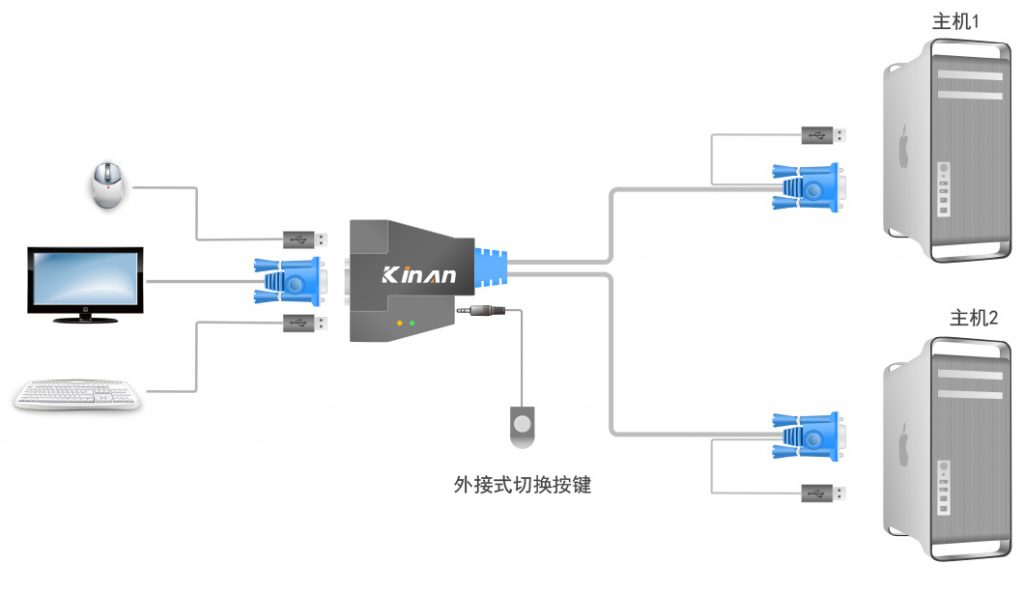一台主机两个显示器配置文件详解
一、前言
随着计算机技术的发展,越来越多的用户开始使用一台主机连接两个显示器,以提高工作效率和享受更好的视觉体验。本文将详细介绍如何配置一台主机连接两个显示器。

二、硬件配置
首先,确保你的主机具备足够的接口来连接两个显示器。一般来说,现代计算机通常拥有HDMI、DisplayPort等接口,可以满足连接两个显示器的需求。同时,确保你的显卡支持双屏显示。
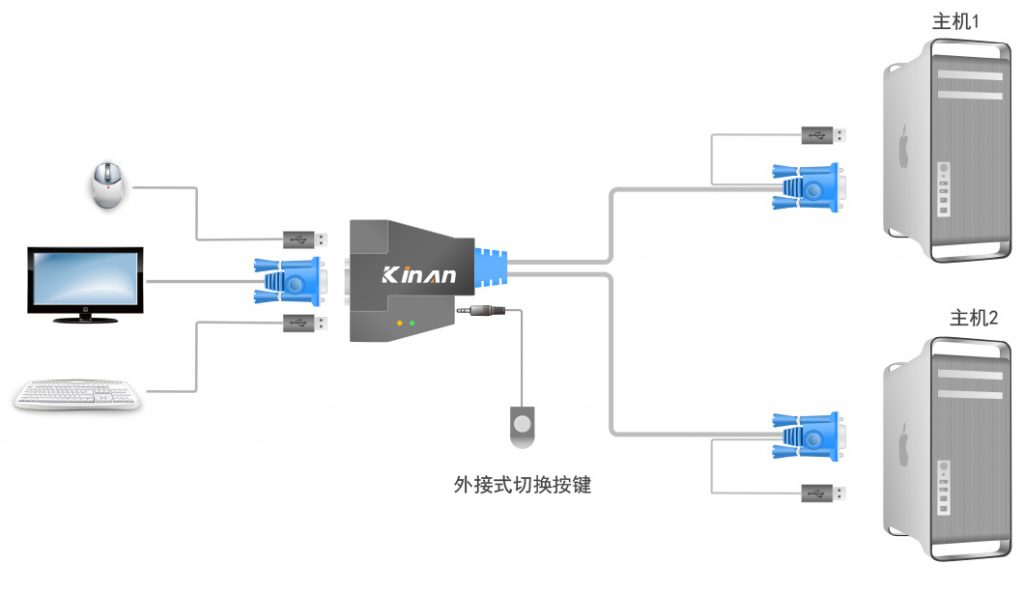
三、操作系统配置
以下以Windows系统为例进行说明:
- 连接显示器:使用相应的线缆将两个显示器连接到主机的对应接口上。
- 识别显示器:操作系统应能自动识别连接的第二显示器。若未能自动识别,可进入“显示设置”手动添加显示器。
- 扩展桌面:在“显示设置”中,选择“扩展这些显示器”,即可将两个显示器当作一个更大的桌面使用。
- 调整分辨率和刷新率:确保两个显示器的分辨率和刷新率都设置为最佳状态。
四、软件配置(可选)
对于特定的工作需求,如图像处理或视频编辑等,可能需要安装额外的软件来达到最佳的双屏显示效果。这些软件通常能提供更加专业和灵活的屏幕管理功能。
五、常见问题及解决方案
问题:双屏显示无法正常工作。
解决方案:检查所有连接是否牢固,确保操作系统已正确识别两个显示器。若问题仍然存在,尝试重启计算机或更新显卡驱动。
问题:两个显示器的分辨率不匹配。
解决方案:进入“显示设置”,手动调整两个显示器的分辨率,确保它们匹配你的需求和工作环境。
六、总结
通过以上步骤,你应该已经成功配置了一台主机连接两个显示器的系统。在使用过程中,请根据实际情况调整设置,以获得最佳的显示效果和工作体验。如果遇到任何问题,建议查阅相关文档或寻求专业人士的帮助。